Así puedes compartir la pantalla en FaceTime, ya sea desde iPhone o iPad
Descubre cómo usar esta función tan esperada por los usuarios de Apple.
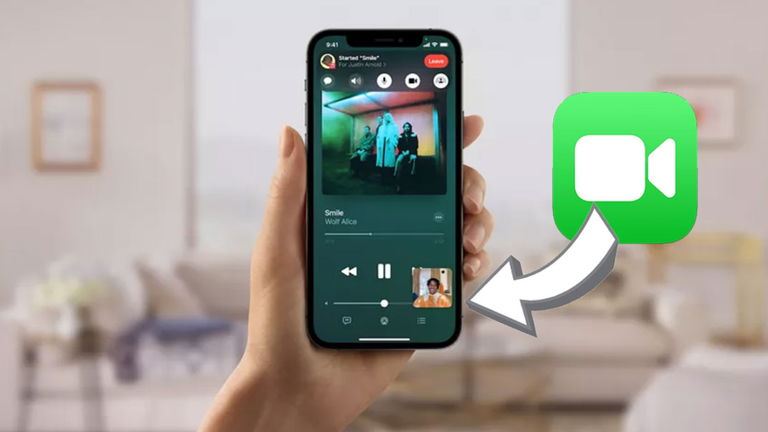
FaceTime es la herramienta por antonomasia para realizar videollamadas desde un iPhone o un iPad, aunque hay más alternativas en la App Store. Sin embargo, es la app nativa de iOS, por lo que todos los usuarios con un móvil o tablet de Apple cuentan con esta app. La interfaz de FaceTime añade la posibilidad de compartir pantalla durante una llamada.
Es una función muy esperada por los usuarios, ya que otras plataformas para videollamadas cuentan con ella, siendo muy útil para mostrarle la pantalla al otro integrante de la pantalla, o viceversa. Vamos a activar dicha función y a descubrir todo lo que se puede hacer desde tu iPhone o iPad.
Requisitos para usar esta función de FaceTime
Antes de activar y usar esta función, hay una serie de condiciones que debes tener en cuenta. Se ha inspirado en otras plataformas como Skype, que ya lleva tiempo trabajando con esta función y que permite capturar la pantalla del móvil para que el resto de integrantes en la llamada puedan verla. No afecta a tu privacidad ni se trata de una grabación de la llamada, ya que se retransmite en directo y no se queda almacenada en ningún servidor.
Ya no tienes que hacerle un croquis a la otra persona ni tirarte horas intentando explicarle algo desde FaceTime. Todo se hace más fácil compartiendo la pantalla y mostrando directamente lo que quieres enseñar. Aunque se haya incluido en la aplicación, esta función no es compatible con versiones anteriores a iOS 15.
Por lo tanto, tu móvil o tablet de Apple tienen que estar actualizados con iOS 15 o iPadOS 15, de lo contrario no podrás tener esta opción de compartir la pantalla. No solo tu dispositivo debe estar actualizado, sino el resto de dispositivos que participan en la llamada. En cuanto a hardware, no hay requisitos mínimos para que la app tenga un buen rendimiento, solamente debes tener en cuenta que el sistema operativo tenga esa versión o una superior. Y si tienes un Mac, también que contar con macOS Monterey como mínimo.
Cómo compartir la pantalla en FaceTime
Teniendo en cuenta ya para lo que te puede servir esta función y los requisitos a cumplir en tu dispositivo, solo falta saber cómo activar la opción de compartir la pantalla con el resto de personas en la llamada.
Comparte pantalla desde iPhone y iPad con FaceTime
Primeramente explicamos el paso a paso para los poseedores de un iPhone o de un iPad, que es donde más se suele usar la app de FaceTime. El proceso en ambos dispositivos es casi idéntico, por eso comparten sección para explicar el proceso. Para usar esta función, tienes que iniciar una videollamada en FaceTime normal y corriente, como la haces siempre:
- Abre la app de FaceTime en tu iPhone o iPad.
- En la pantalla principal, busca el acceso "Nuevo FaceTime" que tienes en la parte superior, en forma de un botón verde.
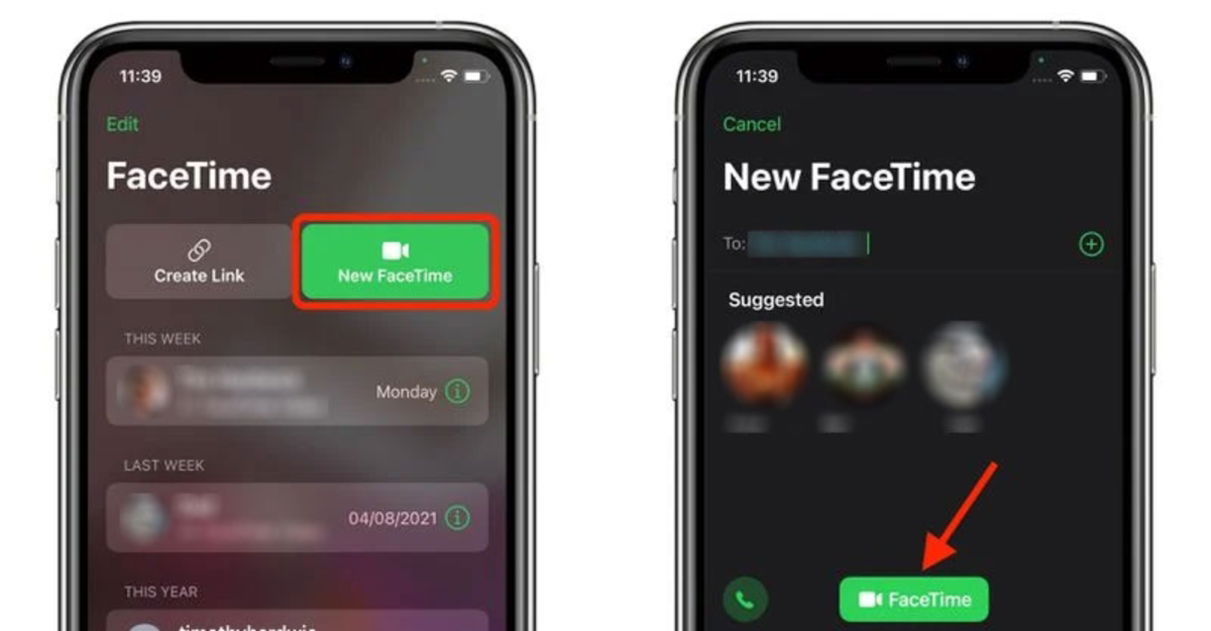
- Cuando inicias una videollamada y se establece entre el emisor y el receptor, aparecen diferentes opciones en la parte inferior. En iOS 15, puedes colgar la llamada, activar o desactivar el micrófono y la cámara, además del nuevo botón para compartir la pantalla. Viene en forma de un pequeño rectángulo junto con un avatar de usuario.
- Si pulsas en ese icono, la app enviará una solicitud a la otra persona para que vea tu pantalla y que puede aceptar o no.
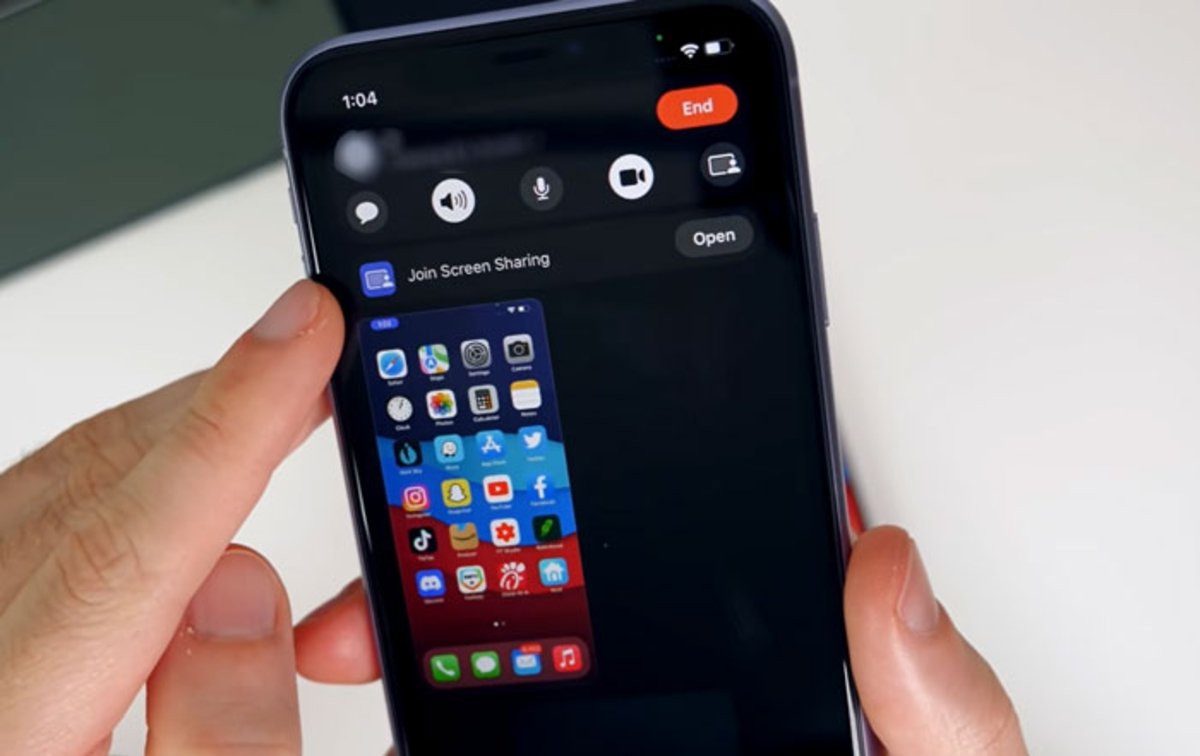
- A partir de ahí, se inicia la retransmisión y aparece un icono de color azul en la barra superior del dispositivo. Este es el mejor indicativo de que la función está activa y que estás compartiendo la pantalla correctamente. Con ese icono puedes finalizar la retransmisión estando incluso fuera de FaceTime.
Desde Mac también puedes compartirla
Desde Mac también se puede compartir la pantalla en la versión de FaceTime para macOS. Teniendo la edición de Monterey que te hemos comentado anteriormente, no vas a tener problema para probar esta función en tu ordenador. Además, la videollamada no tiene por qué ser entre dos Mac exclusivamente, por lo que puedes llamar a otro usuario con un iPhone o un iPad.
Al igual que en los casos anteriores, tienes que comenzar una llamada para luego poder compartir la pantalla. Una vez abierto el programa y con la llamada creada, en la parte inferior verás el mismo elenco de botones que en la versión para dispositivos móviles. Pulsando en el icono de la ventana junto con el avatar, verás el mismo indicativo de la retransmisión en la barra de herramientas de la parte superior.
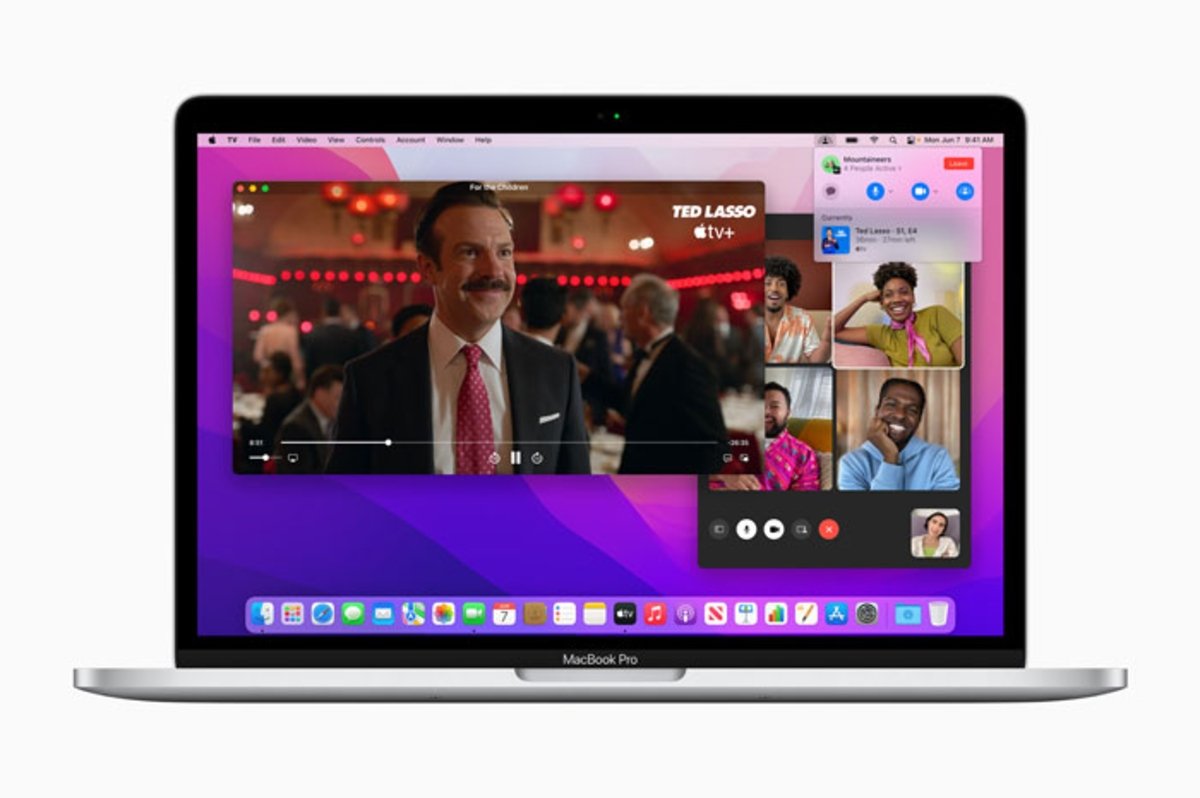
La ventaja que tiene la versión de FaceTime para Mac es que puedes elegir la parte concreta que quieres compartir de la pantalla. De esta manera, te aparecen dos opciones donde puedes elegir la retransmisión de una ventana o de la pantalla al completo.
¿Te parece útil y necesaria esta función de compartir pantalla en FaceTime?
Puedes seguir a iPadizate en Facebook, WhatsApp, Twitter (X) o consultar nuestro canal de Telegram para estar al día con las últimas noticias de tecnología.